- Comment épingler des raccourcis à votre barre des tâches Windows
- 1. Épinglez les raccourcis par glisser-déposer depuis le bureau
- 2. Via le menu Démarrer
- 3. Via l’explorateur de fichiers
- 4. Comment épingler les programmes en cours d’exécution
- 5. Épinglez des sites Web à votre barre des tâches
- Bord Microsoft
- Épingler des raccourcis à la barre des tâches sous Windows
La barre des tâches Windows est le hub central pour toutes sortes d’applications et de fichiers sur votre bureau Windows. Il est livré avec un tas d’applications configurées par défaut. Cependant, vous n’avez pas à vous en tenir aux applications ou icônes prédéfinies. Parmi une foule de choses que Windows vous permet de modifier, qu’il s’agisse de masquer votre barre des tâches ou même de la centrer dans Windows 10, vous pouvez également y épingler de nouveaux raccourcis de la barre des tâches.
Dans ce qui suit, nous examinerons les différentes façons d’épingler de nouveaux raccourcis d’application sur votre barre des tâches sur un PC Windows. Commençons.
Comment épingler des raccourcis à votre barre des tâches Windows
Donc, il n’y a pas qu’une seule façon de s’y prendre. Mais ne paniquez pas, car nous couvrirons toutes les méthodes une par une. Commençons donc par les raccourcis du bureau.
1. Épinglez les raccourcis par glisser-déposer depuis le bureau
Lorsque vous êtes sur le bureau de votre PC, vous pouvez simplement faire glisser l’icône de l’application que vous souhaitez ajouter à la barre des tâches, puis la déposer à cet endroit. C’est ça. Faites-le et votre barre des tâches aura un nouveau raccourci.
2. Via le menu Démarrer
Alternativement, si l’application que vous souhaitez ajouter à la barre des tâches n’est pas sur le bureau, utilisez le Le menu Démarrer est votre meilleur pari. Voici comment vous pouvez commencer :
appuyez sur la Clé Windows et cliquez sur Toutes les applications pour voir une liste complète de toutes les applications sur votre Windows. Ensuite, faites un clic droit sur l’application que vous souhaitez ajouter, sélectionnez Suite, et cliquez sur Épingle à la barre des tâches.
Votre barre des tâches recevra un nouveau raccourci dès que vous le ferez.
3. Via l’explorateur de fichiers
L’explorateur de fichiers est l’application graphique par défaut utilisée pour accéder et gérer les fichiers sous Windows.Tout ce que vous avez à faire est d’ouvrir l’explorateur de fichiers, de localiser le fichier que vous souhaitez épingler dans la barre des tâches, de cliquer dessus avec le bouton droit de la souris et de sélectionner Épingle à la barre des tâches.
C’est tout – votre application sera épinglée à la barre des tâches.
4. Comment épingler les programmes en cours d’exécution
Dans certains cas, vous exécutez peut-être déjà les processus que vous souhaitez épingler en arrière-plan. Dans de tels cas, il est préférable de cliquer avec le bouton droit sur l’icône de l’application dans la barre des tâches et de sélectionner Épingler à taskbar dans la liste des options disponibles. Le nouveau raccourci sera épinglé à la barre des tâches.
5. Épinglez des sites Web à votre barre des tâches
Outre les méthodes décrites ci-dessus, Windows vous permet également d’ajouter des sites Web entiers en tant que raccourci vers les paramètres de votre barre des tâches. Bien que les spécificités puissent être différentes pour différents navigateurs, la structure générale et le processus d’exécution des tâches sont assez similaires. Voici un exemple d’utilisation de Microsoft Edge :
Bord Microsoft
Si vous utilisez Microsoft Edge, suivez les étapes ci-dessous :
- Cliquez sur le menu Paramètres (trois points) dans le coin supérieur droit et sélectionnez Applications > Installer ce site en tant qu’application.
- Cliquer sur Installer pour confirmer l’installation.
- Cochez ensuite la case radio pour Épingler à la barre des tâches, et cliquez sur Permettre.
C’est ça; votre nouvelle application Web progressive (PWA) aura maintenant une icône sur la barre des tâches. Vous pouvez suivre une méthode similaire pour les autres navigateurs.
Épingler des raccourcis à la barre des tâches sous Windows
Ce sont toutes les différentes façons d’ajouter de nouveaux raccourcis à votre barre des tâches sous Windows. Microsoft a apporté des tonnes d’améliorations à la barre des tâches au fil des ans, vous pouvez donc vous attendre à ce qu’elles suivent une tendance similaire et continuent d’améliorer les paramètres de la barre des tâches. Pendant ce temps, vous pouvez vous assurer que vous gérez les paramètres de votre barre des tâches comme un pro.

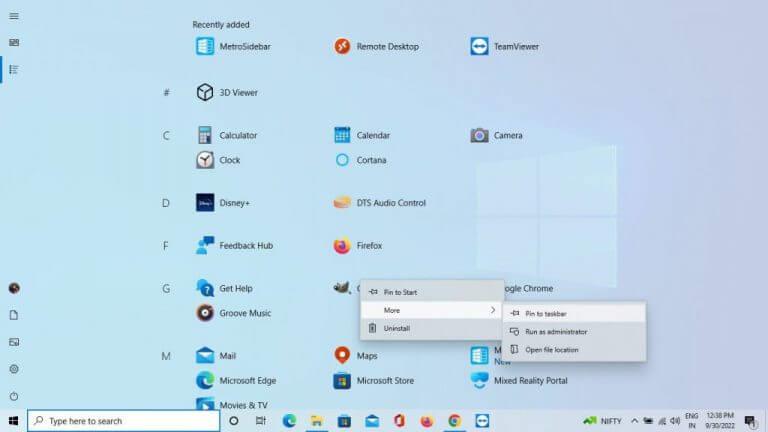
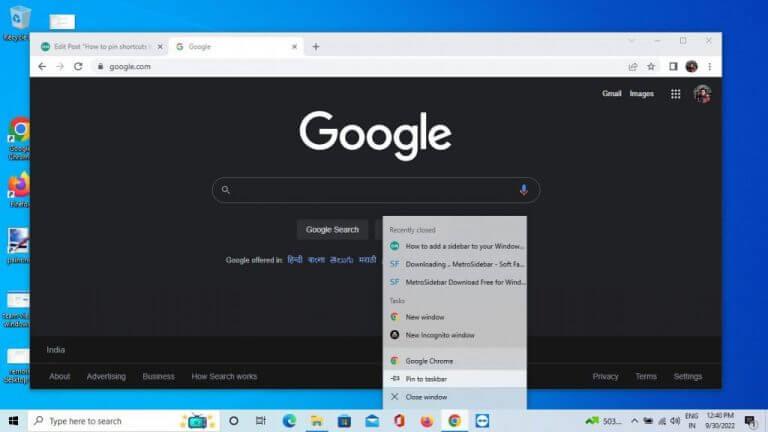
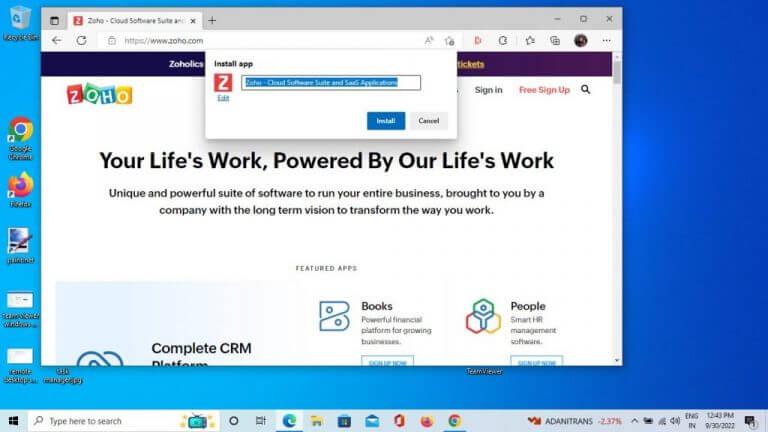
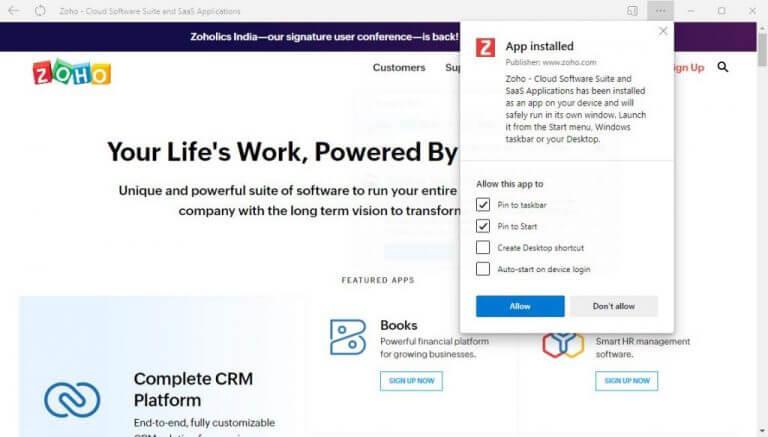



-on-windows-11-and-the-web.jpg)